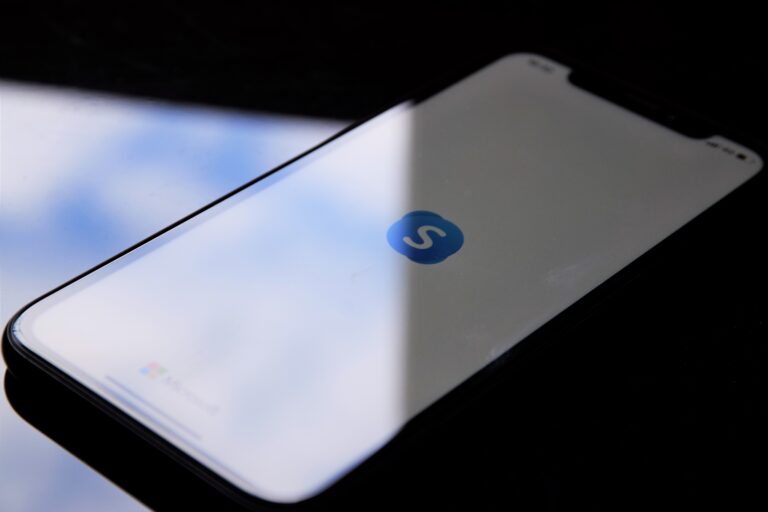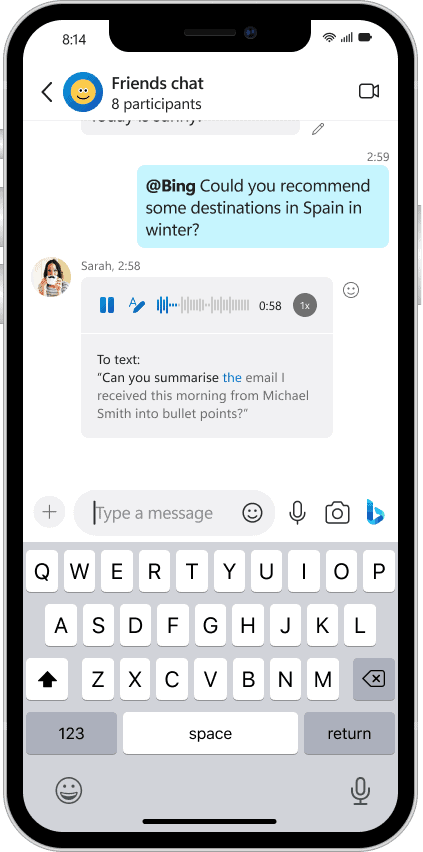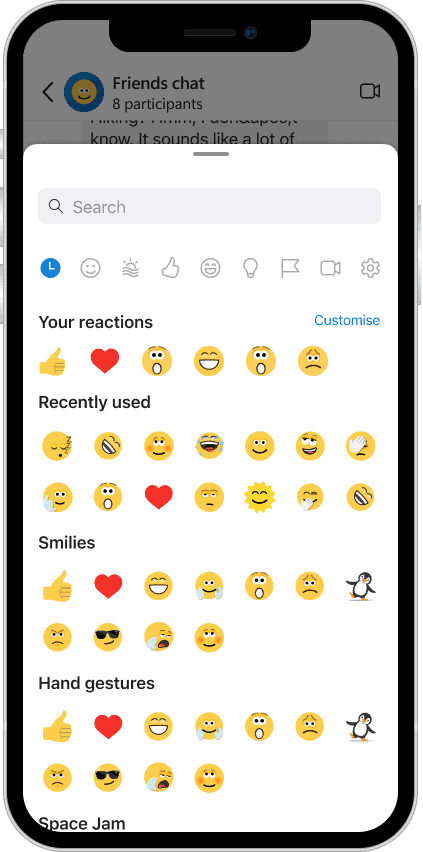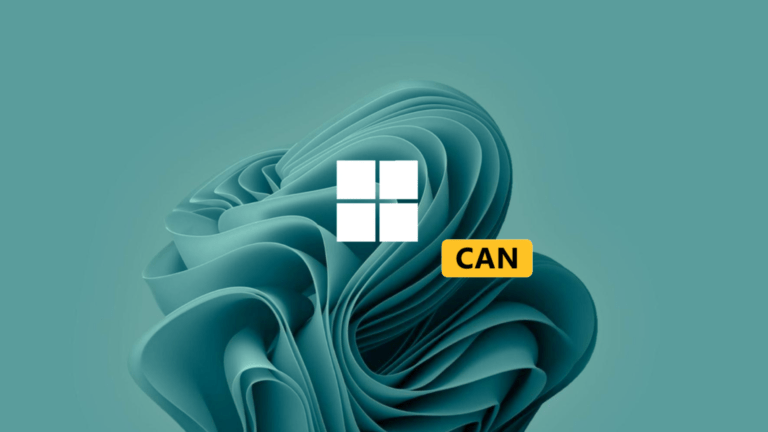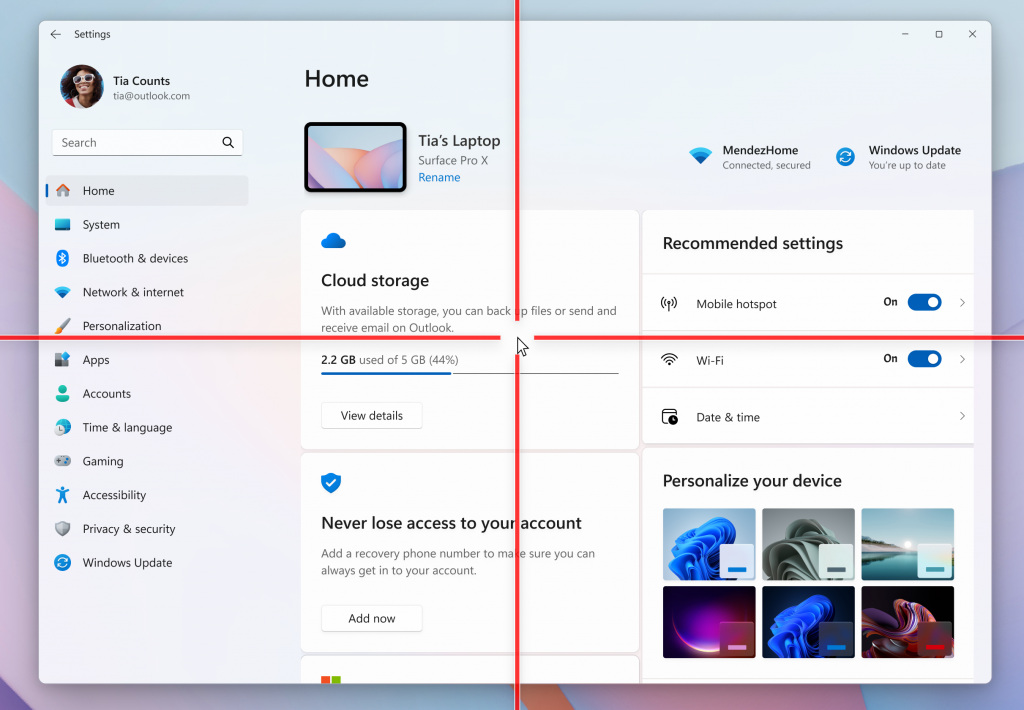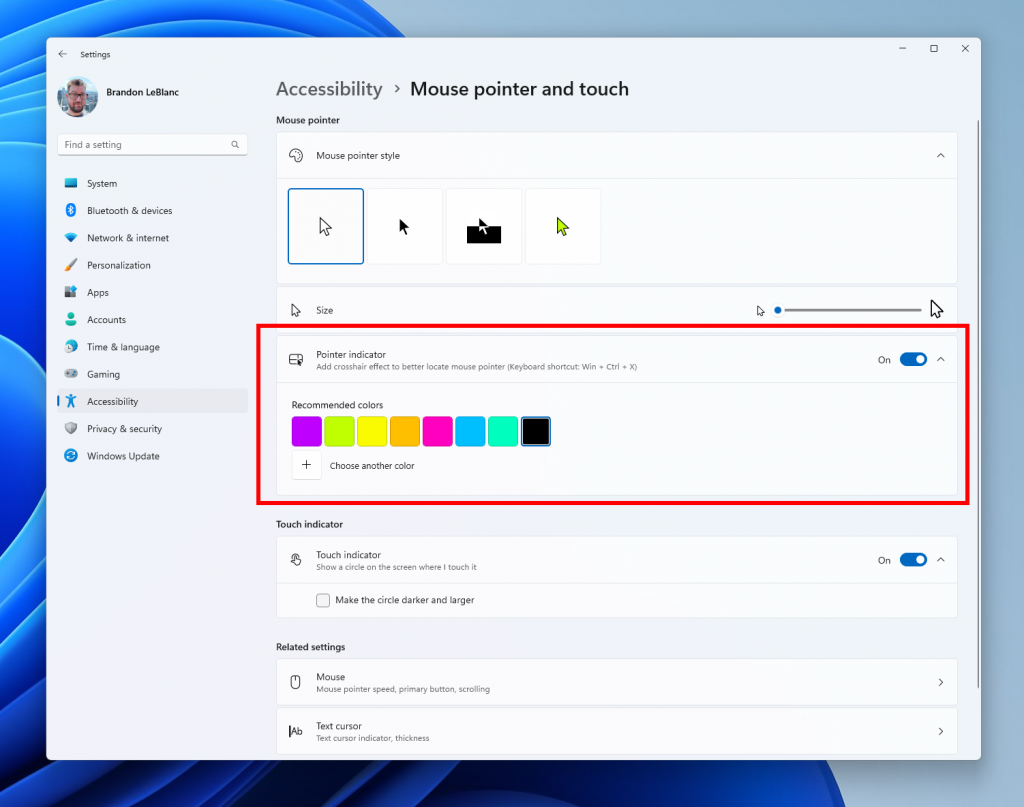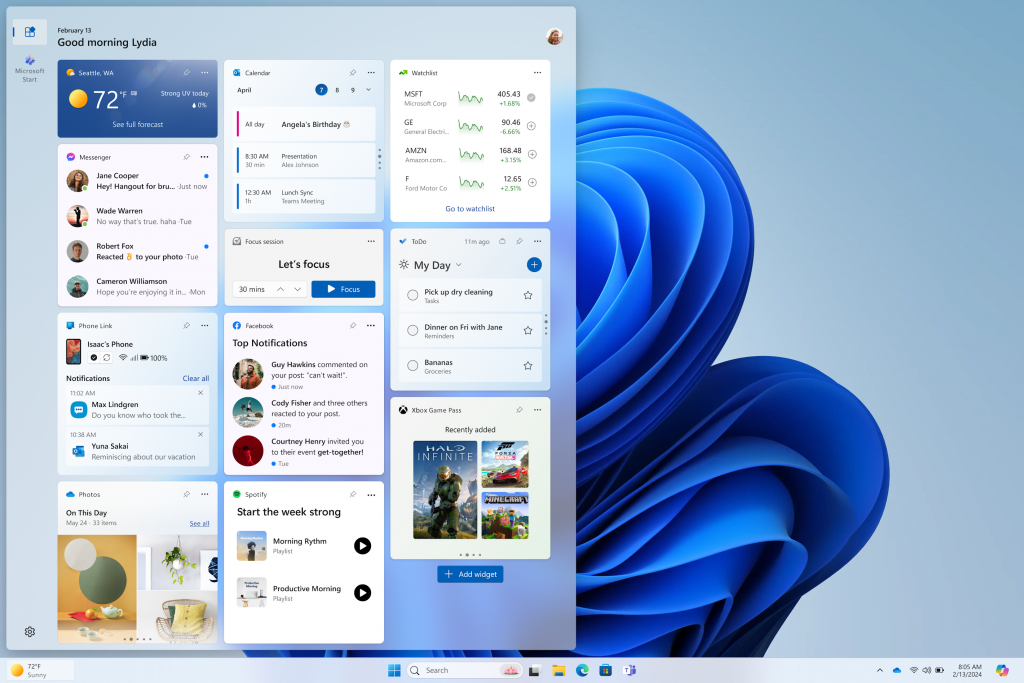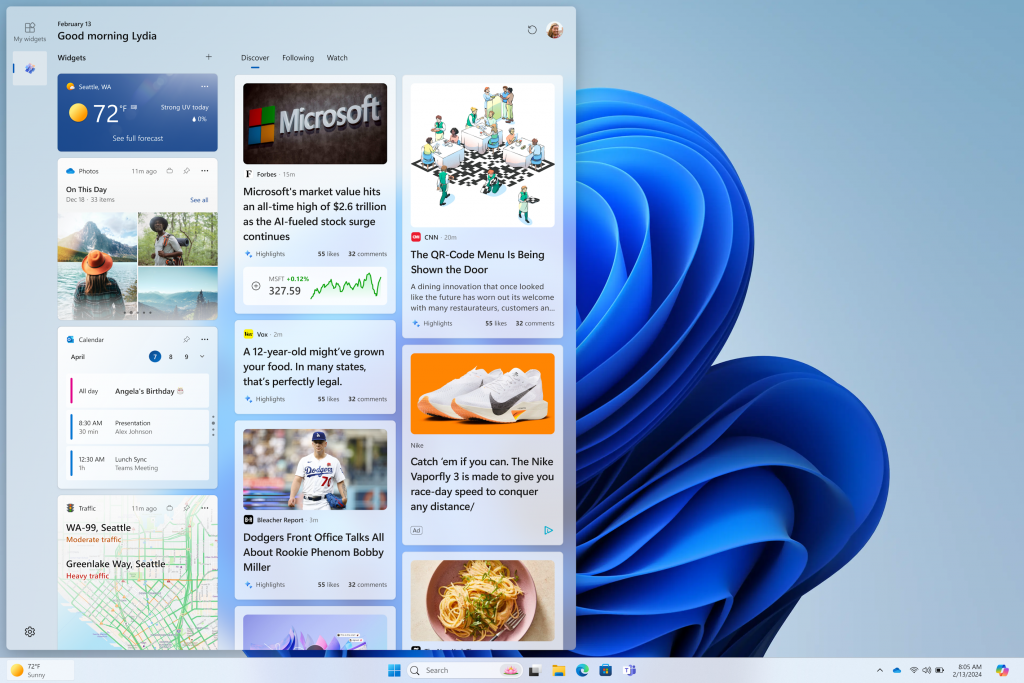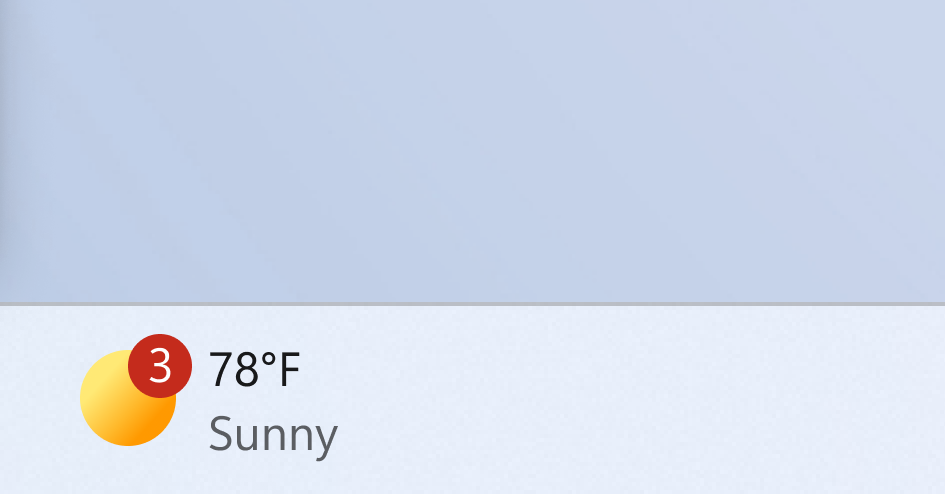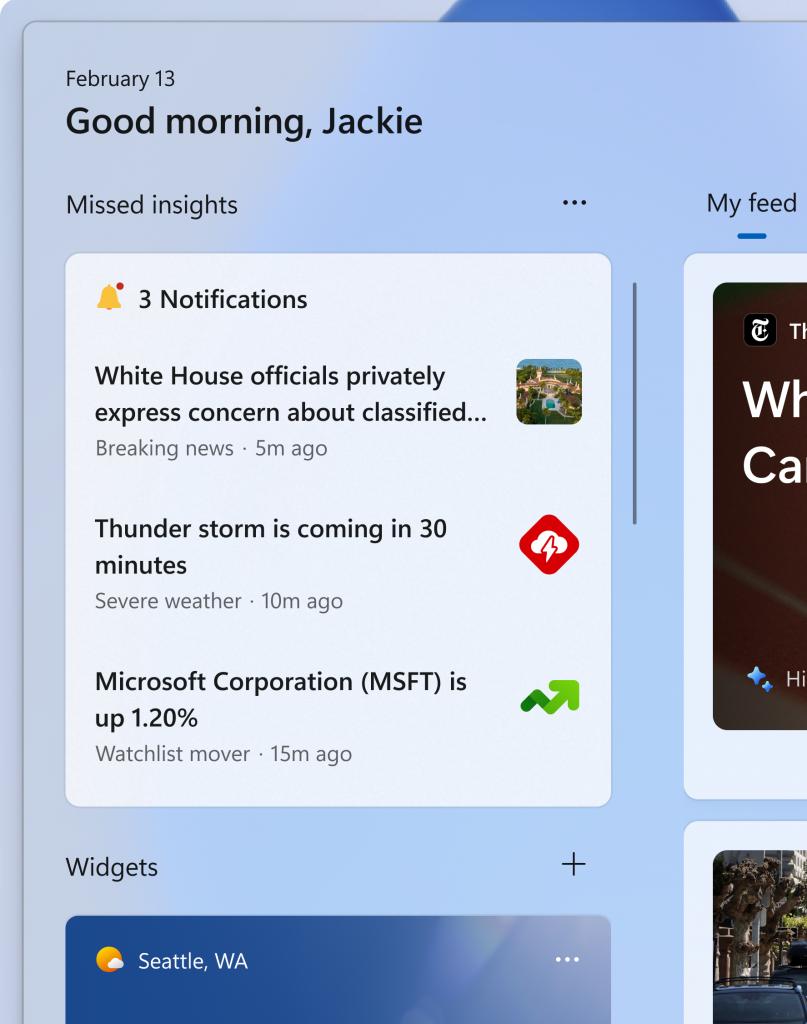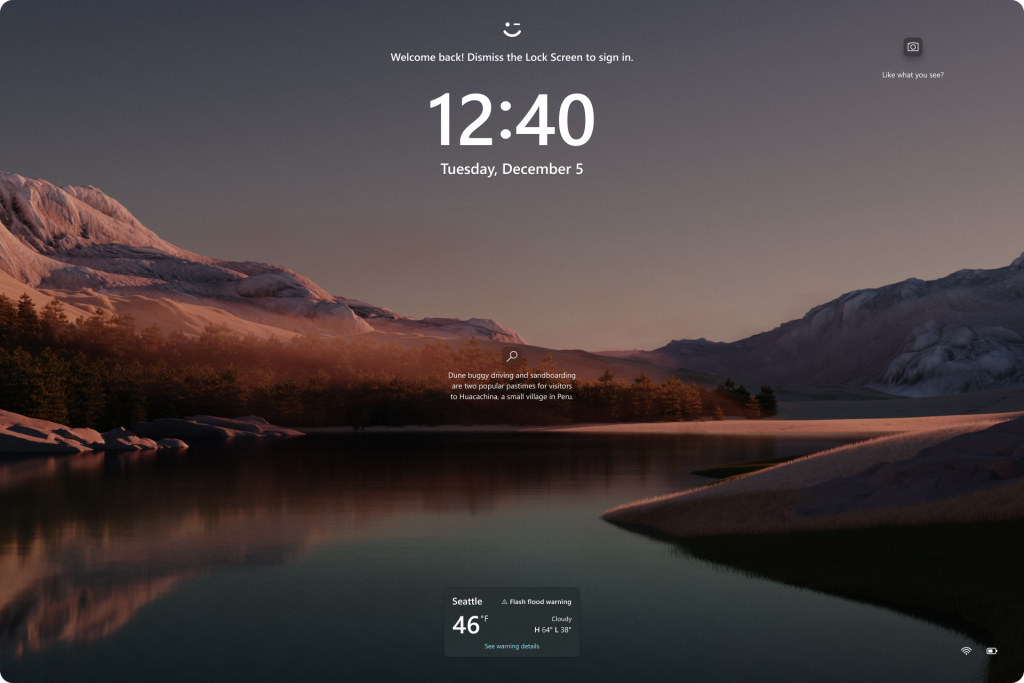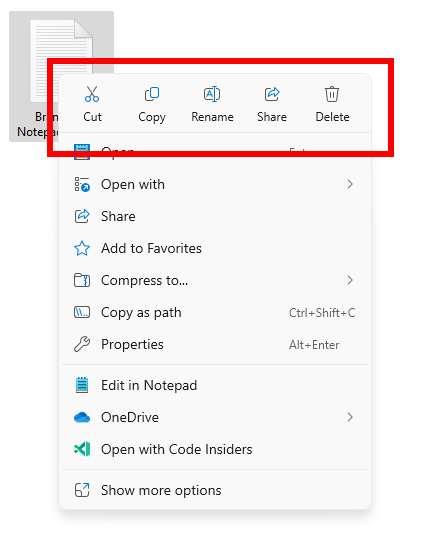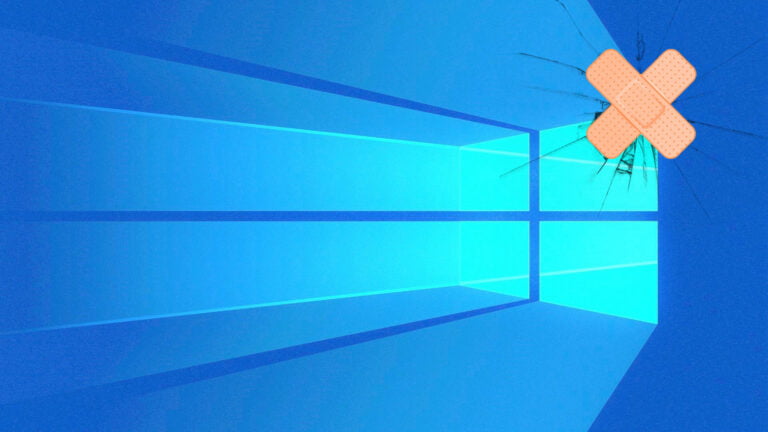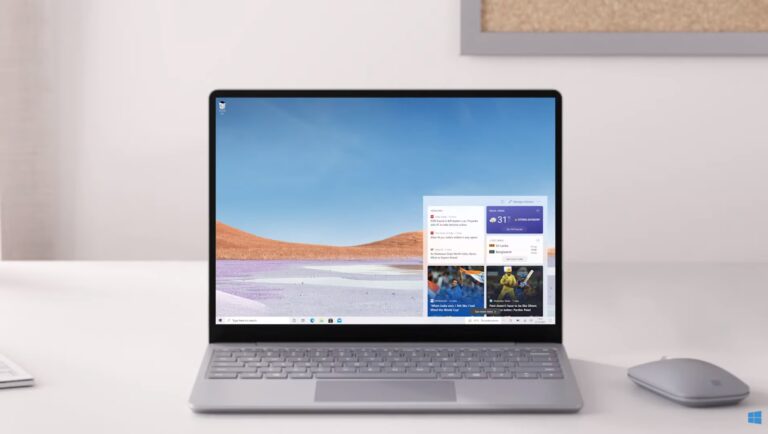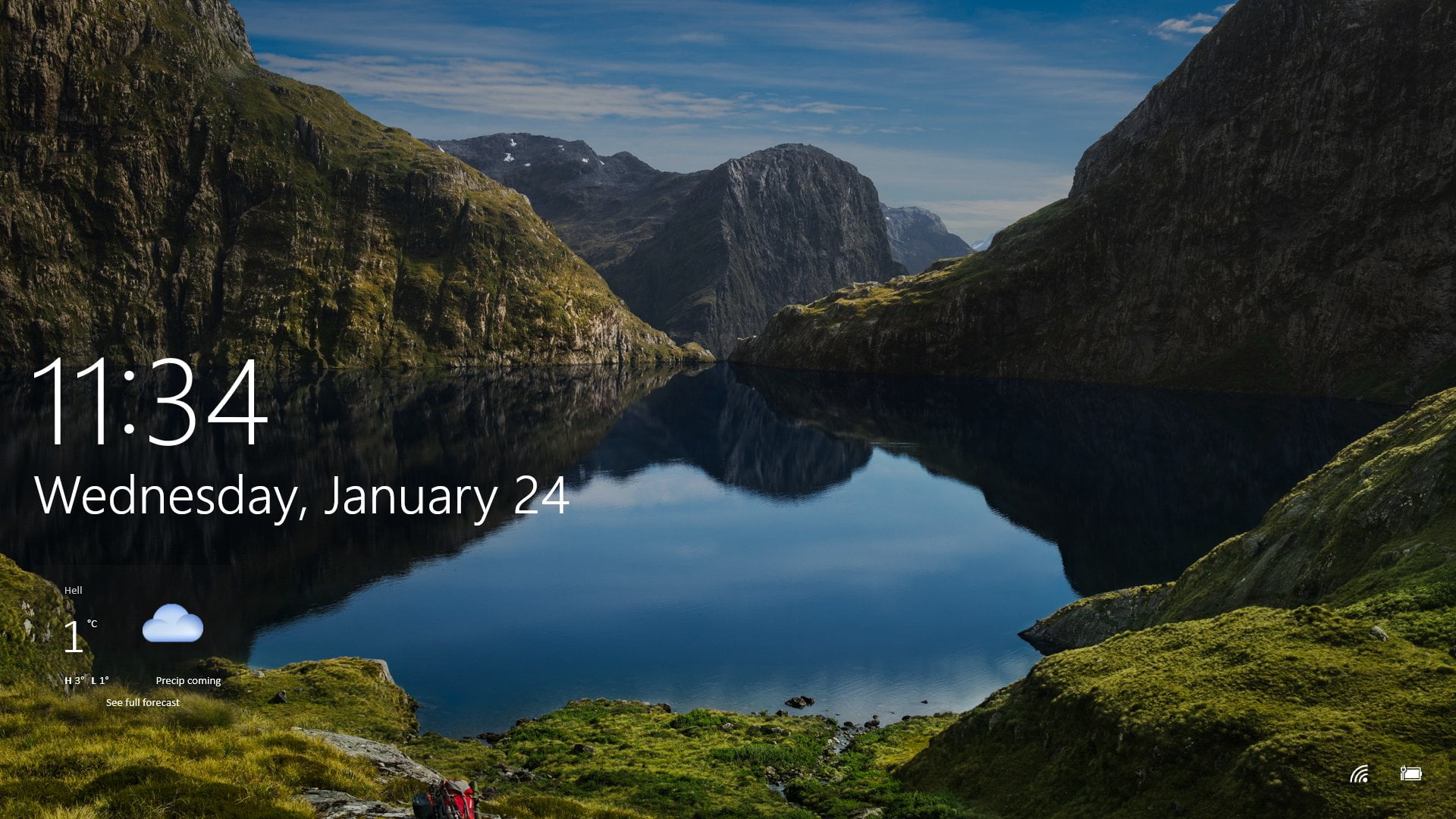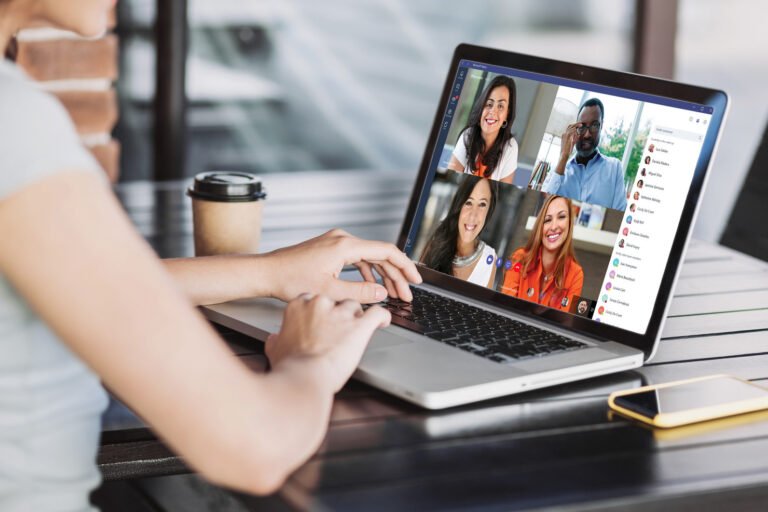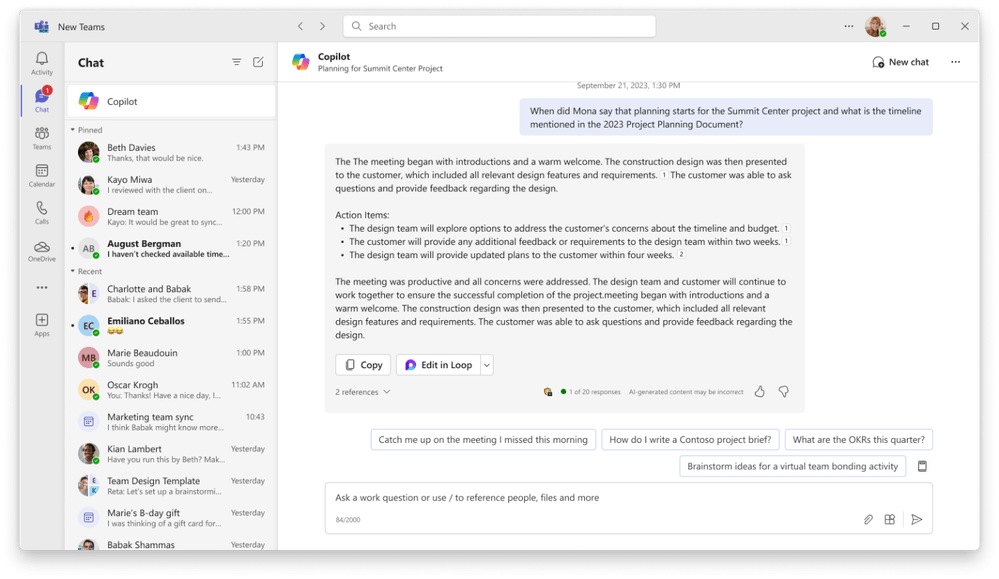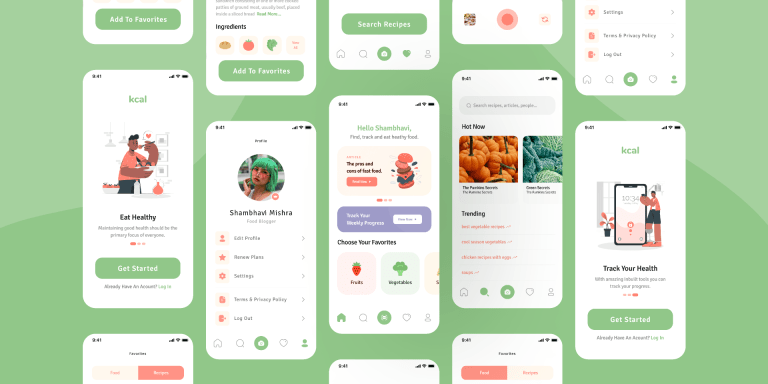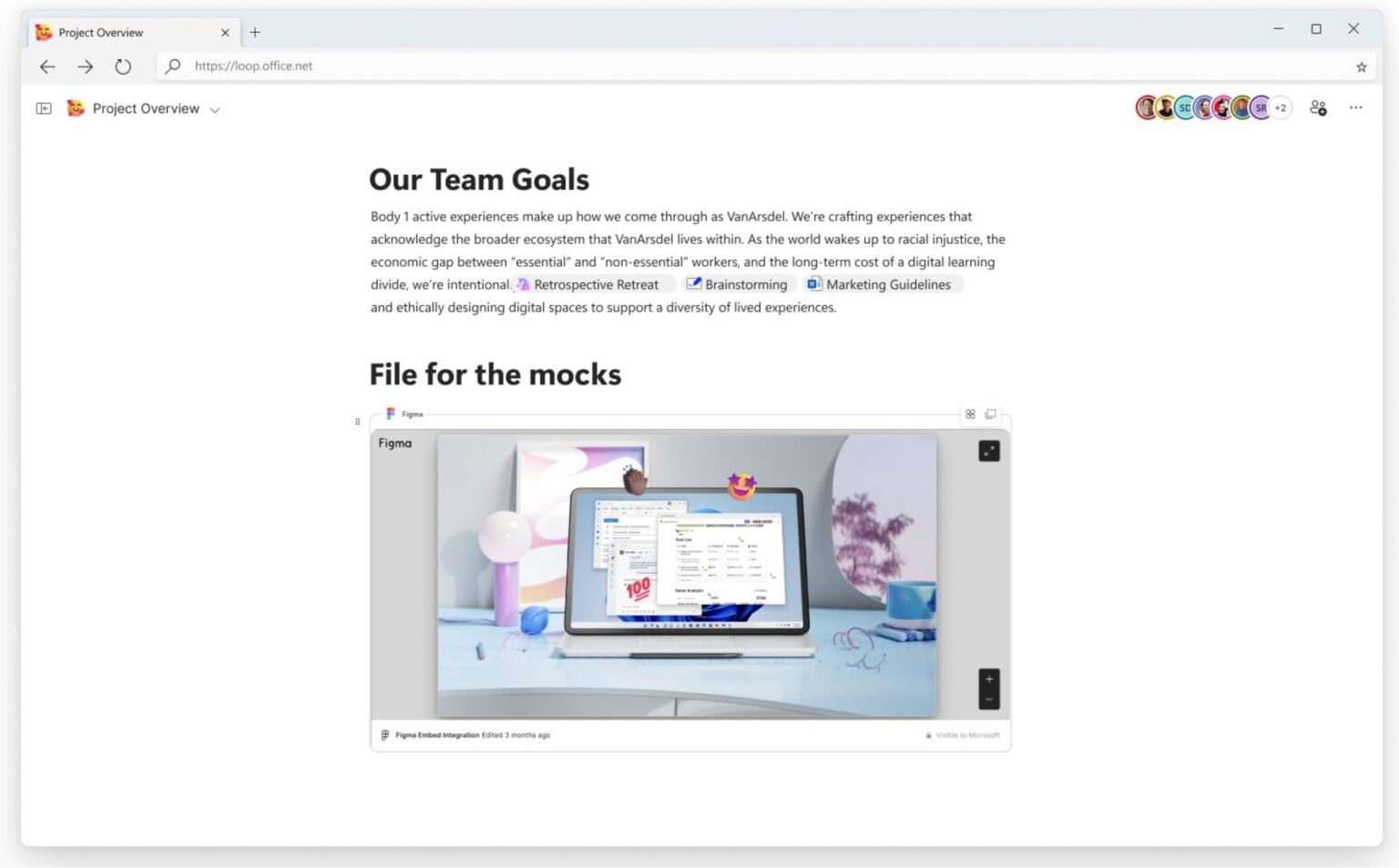Si has intentado instalar la última actualización de seguridad de Windows 10, es posible que te hayas encontrado con el error 0x80070643. Este error impide que se complete la instalación del parche KB5034441, que corrige un problema crítico en el entorno de recuperación de Windows (WinRE). Este entorno es el que se encarga de reparar, restaurar o reinstalar Windows en caso de que haya algún fallo en el sistema.
El error 0x80070643 se produce cuando el WinRE no tiene suficiente espacio libre en la partición de recuperación. Según Microsoft, esta partición debe tener al menos 250 MB de espacio libre para poder instalar el parche KB5034441. Si no es así, la actualización fallará y te mostrará el código de error 0x80070643.
Afortunadamente, hay una forma de solucionar este problema y conseguir instalar la actualización de seguridad de Windows 10. Solo tienes que seguir estos pasos:
Paso 1: Desactivar el WinRE
Lo primero que tienes que hacer es desactivar el WinRE para poder modificar la partición de recuperación. Para ello, abre el símbolo del sistema (cmd) como administrador. Puedes hacerlo buscando cmd en el menú de inicio y haciendo clic derecho sobre el resultado. Luego, selecciona la opción “Ejecutar como administrador”.
Una vez que tengas el símbolo del sistema abierto, ejecuta el siguiente comando:
reagentc /info
Este comando te mostrará la información sobre el WinRE, incluyendo su ubicación. Si el WinRE está instalado, verás una línea que dice “Ubicación de Windows RE” con una ruta. Por ejemplo:
Ubicación de Windows RE: \\?\GLOBALROOT\device\harddisk0\partition3\Recovery\WindowsRE
Si el WinRE no está instalado, verás un mensaje que dice “Windows RE no está habilitado en este equipo”. En ese caso, puedes saltarte este paso y pasar al siguiente.
Si el WinRE está instalado, tendrás que desactivarlo con el siguiente comando:
reagentc /disable
Este comando deshabilitará el WinRE y te mostrará un mensaje que dice “Operación realizada correctamente”. Ahora, ya puedes pasar al siguiente paso.
Paso 2: Redimensionar la partición de recuperación
El siguiente paso es redimensionar la partición de recuperación para que tenga al menos 250 MB de espacio libre. Para ello, tendrás que usar la herramienta diskpart, que te permite gestionar las particiones del disco. Puedes ejecutarla desde el mismo símbolo del sistema con el siguiente comando:
diskpart
Este comando abrirá una nueva ventana con el símbolo del sistema y el indicador DISKPART>. Desde aquí, podrás ejecutar los siguientes comandos:
list disk
Este comando te mostrará una lista de los discos que hay en tu equipo. Tendrás que identificar el disco que contiene el sistema operativo (OS) y anotar su número de índice. Por ejemplo, si el disco que contiene el OS es el disco 0, su índice será 0.
sel disk <índice del disco OS>
Este comando te permitirá seleccionar el disco que contiene el OS. Tendrás que sustituir <índice del disco OS> por el número que hayas anotado en el paso anterior. Por ejemplo, si el índice es 0, el comando será:
sel disk 0
Este comando te mostrará un mensaje que dice “El disco 0 es ahora el disco seleccionado”.
list partition
Este comando te mostrará una lista de las particiones que hay en el disco seleccionado. Tendrás que identificar la partición que contiene el OS y anotar su número de índice. Por ejemplo, si la partición que contiene el OS es la partición 4, su índice será 4.
sel part <índice de la partición OS>
Este comando te permitirá seleccionar la partición que contiene el OS. Tendrás que sustituir <índice de la partición OS> por el número que hayas anotado en el paso anterior. Por ejemplo, si el índice es 4, el comando será:
sel part 4
Este comando te mostrará un mensaje que dice “La partición 4 es ahora la partición seleccionada”.
shrink desired=250
Este comando te permitirá reducir el tamaño de la partición seleccionada en 250 MB. Este espacio se liberará para crear una nueva partición de recuperación. El comando te mostrará un mensaje que dice “Se ha reducido el tamaño del volumen en 250 MB”.
Seleccione y elimine el antiguo WinRE ejecutando el comando:
sel part<índice de partición WinRE>
y a continuación ejecute el comando
delete partition override
Este comando te permitirá formatear la nueva partición con el sistema de archivos NTFS, asignarle la etiqueta “Recovery” y hacerlo de forma rápida. El comando te mostrará un mensaje que dice “Se ha formateado el volumen con éxito”.
assign letter=R
Este comando te permitirá asignarle la letra R a la nueva partición. El comando te mostrará un mensaje que dice “Se ha asignado la letra de unidad o el punto de montaje”.
exit
Este comando te permitirá salir de la herramienta diskpart y volver al símbolo del sistema original.
Para los principiantes, este proceso es complicado y consume mucho tiempo, y la entrada incorrecta de comandos puede incluso resultar en la pérdida de datos. Si está buscando una herramienta profesional de gestión de discos y particiones para redimensionar particiones, EaseUS Partition Master es una excelente opción. No sólo es fácil de usar, sino que también tiene características fáciles de usar.
Paso 3: Activar el WinRE
Este comando te mostrará de nuevo la lista de los discos que hay en tu equipo. Tendrás que comprobar si tu disco es GPT (GUID Partition Table) o MBR (Master Boot Record). Para ello, fíjate si hay un asterisco (*) en la columna “Gpt”.
list disk
Si ves el asterisco, el disco es GPT.
Si no ves el asterisco, el disco es MBR.
Dependiendo del tipo de disco, tendrás que usar unos comandos u otros:
Para GPT, usa los siguientes comandos:
create partition primary id=de94bba4-06d1-4d40-a16a-bfd50179d6ac
Después de ejecutar el comando anterior, ejecute:
gpt attributes =0x8000000000000001
Para MBR, ejecute create partition primary id=27 y siga estos pasos:
- Formatea la nueva partición: format quick fs=ntfs label=»Windows RE tools».
- Compruebe la nueva partición con list vol y salga de diskpart con exit.
- Vuelva a activar WinRE con reagentc /enable.
- Confirme la instalación de WinRE con reagent /info.
En algunos casos, puede aparecer el error «No se encontró la imagen de Windows RE» durante el proceso de reagentc /enable. Afortunadamente, es posible solucionar el error montando la imagen de Windows desde la ISO, copiando los archivos necesarios y volviendo a habilitar el agente de recuperación:
- Descargue un archivo ISO de Windows 10 y móntelo en una unidad.
- Abra el símbolo del sistema como administrador y ejecute el comando: reagentc /disable
- Cree un nuevo directorio para montar la imagen de Windows. Utilice este comando: md c:\WinMount
- Ejecute el siguiente comando para montar la imagen:
dism /mount-wim /wimfile:E:\Sources\install.wim /index:1 /mountdir:C:\WinMount /readonly - Copie los archivos de recuperación de la imagen montada en su sistema. Utilice este comando:
xcopy C:\WinMount\Windows\System32\Recovery\*.* C:\Windows\System32\Recovery /h - Establecer la ruta de la imagen de recuperación utilizando:
reagentc /setreimage /path C:\Windows\System32\Recovery /target C:\Windows - Por último, vuelva a habilitar el agente de recuperación: reagentc /enable
Esperamos que estos consejos y este tutorial os haya ayudado a solventar los problemas de instalación de Windows 10. Podéis indicarnos si ha funcionado en los comentarios.